Hvernig á að tengjast Wi-Fi á Samsung sjónvarpi

Þó að sjónvarp muni líklega virka vel án nettengingar ef þú ert með kapaláskrift, eru bandarískir notendur farnir að skipta yfir í nettengingu
Life360 er ekki hannað til að vera á einum stað. Það þjónar sem GPS og staðsetningarforrit. Það fylgist með hverri hreyfingu þinni og veitir nákvæmar upplýsingar um hvar, hvenær og hversu hratt þú hreyfir þig. Burtséð frá því, það eru tímar þegar þú vilt fara út af kerfinu og fela dvalarstað þinn fyrir restinni af hringnum.

Ferlið er hægara sagt en gert vegna þess að appið fylgir þér og erfitt er að sposka. Það er rökrétt að skilja símann eftir á einum stað á meðan þú ert að flakka um göturnar, en svo sviptir þú þig tækinu þegar þess er engin þörf. Life360 er hugbúnaður eins og hver annar, og það eru nokkrar einfaldar lagfæringar til að koma í veg fyrir að það andi niður hálsinn á þér alltaf.
Hér eru nokkur ráð til að vinna í kringum hugbúnað Life360 appsins og geyma hann á einum stað.
Haltu staðsetningu þinni á einum stað í Life360 með því að slökkva á Wi-Fi og farsímagögnum
Að slökkva á nettengingunni þinni slekkur á Life360 og appið sýnir venjulega síðustu staðsetningu þína. Augljósi gallinn við þessa aðferð er að öll önnur forrit missa líka tenginguna, sem takmarkar tilkynningar, skilaboðaforrit og aðra þjónustu. Hins vegar geturðu slökkt á Wi-Fi og farsímagögnum fyrir Life 360, sérstaklega á iOS/iPhone. Android notendur hafa ekki þann beina valmöguleika, en þeir geta slökkt á bakgrunnskeyrslu farsímagagna þegar þeir loka appinu (meira um þetta síðar). Því miður breytist það ef LIfe360 er í gangi eða opnað. Fyrir utan að hafa enga nettengingu munu aðrir í hópnum þínum fljótt sjá að eitthvað hefur farið úrskeiðis. Auk þess gæti það ekki verið nóg að skemma hvar þú ert.
Hvernig á að slökkva á farsímagögnum í Life360 appinu á iOS/iPhone
Til að slökkva á Life360 farsímagögnum á IOS/iPhone skaltu gera eftirfarandi:
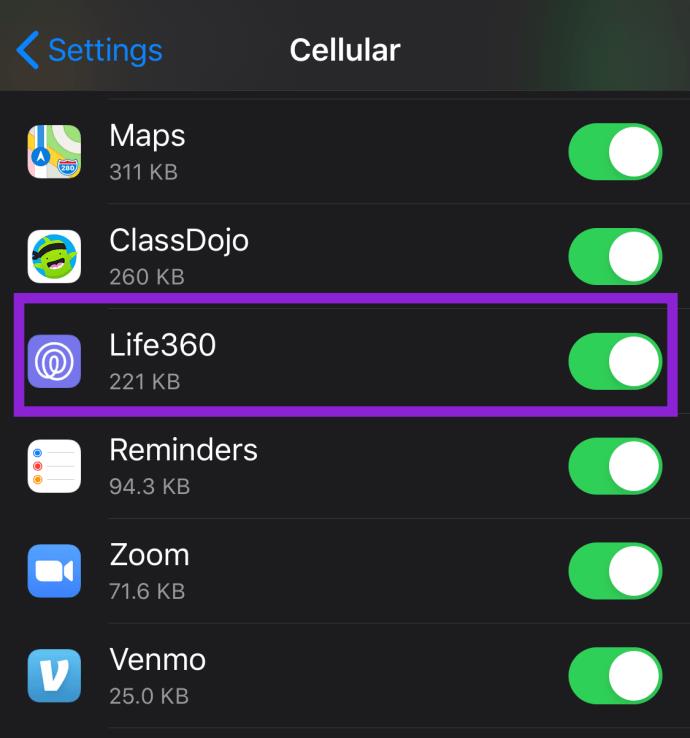
Haltu staðsetningu þinni á einum stað í Life360 með því að blekkja staðsetningu þína
Þú þarft VPN eins og ExpressVPN eða falsað staðsetningarforrit til að skemma staðsetningu þína á Life360. Skoðaðu hvernig á að nota VPN með Android fyrir VPN samþættingu. Við munum ekki mæla með neinu sérstöku fölsuðu staðsetningarforriti vegna þess að það eru fullt af góðum valkostum í Google Play Store og Apple App Store. En mundu að flest forrit kosta peninga og uppsetningin getur verið erfið. Auk þess hafa þau áhrif á öll önnur forrit í símanum þínum.
Haltu staðsetningu þinni á einum stað með því að nota brennara síma
Að fá sér brennara síma er líklega elsta bragðið í bókinni. Það þýðir að þú ert með tvo síma og brennarartækið helst á sínum stað og er með Life360 uppsettan. Það er engin þörf á að fikta við neinar stillingar. Þú skilur einn farsímann eftir og tekur hinn með þér.
Trikkið hér er að hugsa aðeins út fyrir rammann. Til dæmis, ef þú ert með iPad eða iPod Touch, geturðu notað tækið sem brennara eða tekið það með þér og gert snjallsímann þinn að dúllunni.
Haltu staðsetningu þinni á einum stað með því að slökkva á endurnýjun bakgrunnsforrits í Life360
Þessi eiginleiki gerir forritum kleift að keyra í bakgrunni og uppfæra upplýsingar. Life360 notar GPS og hreyfirakningu snjallsímans þegar þú ert ekki að nota hann. Af þeirri ástæðu gæti það ekki haldið þér á einum stað að slökkva á internetinu án þess að slökkva á endurnýjun bakgrunnsforrita.
Heitt að slökkva á Life360 bakgrunnsuppfærslu á iOS/iPhone
Þessi eiginleiki er til dæmis aðgengilegur í gegnum Stillingar appið á iPhone og Android. Svona er hægt að spilla Life360 staðsetningu þinni á iOS/iPhone.
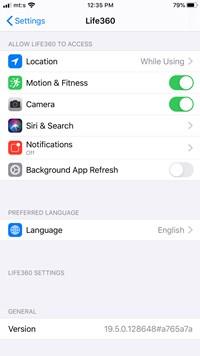
Þannig ertu 100% viss um að staðsetningin uppfærist ekki þegar slökkt er á Wi-Fi.
Hvernig á að slökkva á Life360 bakgrunnsuppfærslu á Android
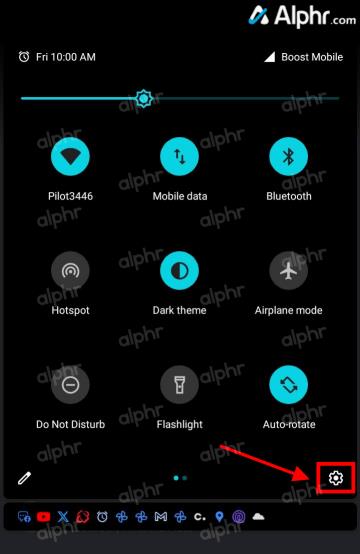
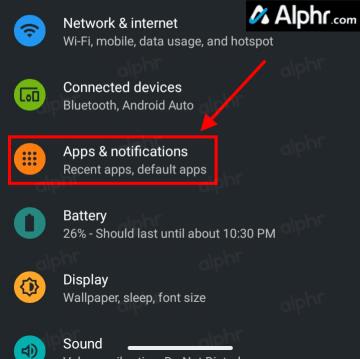
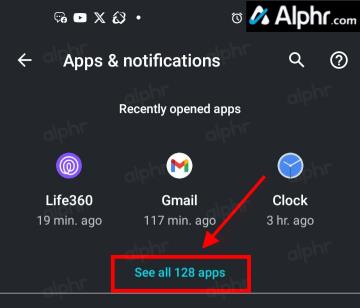

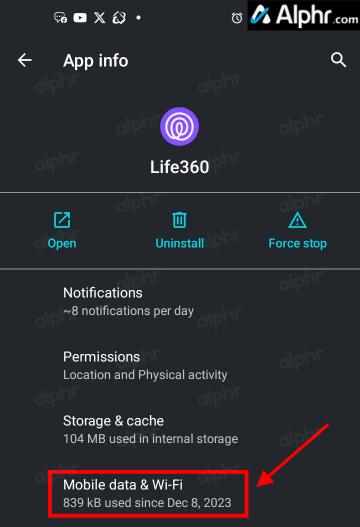
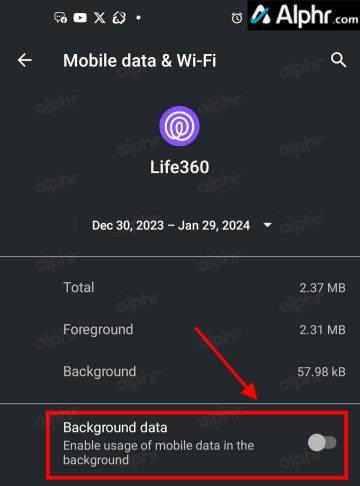
Life360 appið mun nú sýna síðustu þekktu staðsetninguna en mun tilkynna núverandi ef það er opnað vegna stillingarinnar sem eingöngu er í bakgrunni. Þú getur lokað á að keyra það í bakgrunni, en ekki Wi-Fi eða farsímagögn eins og iOS/iPhone.
Haltu staðsetningu þinni á einum stað í Life360 með því að slökkva á staðsetningu og hreyfingu
Að slökkva á hreyfingu og staðsetningarrakningu ætti að vera nóg til að halda þér á einum stað. Það þýðir að þú þarft ekki að slökkva á Wi-Fi og farsíma til að bragðið virki. Hins vegar er samt ráðlegt að slökkva á endurnýjun bakgrunnsforrita.
Til að setja hlutina í samhengi gerir þetta þér kleift að grípa í langan hádegisverð eða reka erindi án þess að láta alla aðra í hringnum þínum vita. Forritið sýnir samt síðustu skráða staðsetningu og er á þeim stað þar til upplýsingarnar eru uppfærðar.
Þar að auki geturðu stillt staðsetninguna á að spyrja næst og appið mun kynna sprettiglugga áður en það byrjar að rekja þig. Þetta ferli var prófað á iPhone, en nafn eiginleikans gæti verið öðruvísi á Android.
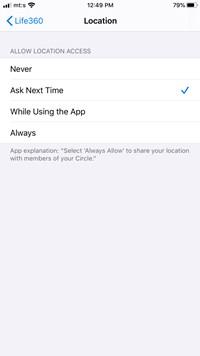
Haltu staðsetningu þinni á einum stað í Life360 með því að virkja rafhlöðusparnaðarham
Life360 notar góðan hluta af rafhlöðuorku til að fylgjast með og tilkynna um staðsetningu þína og tölfræði hreyfingar. Flestar aðgerðir þess slökkva á sér þegar rafhlaðan þín er undir 20%. Sama gerist þegar þú kveikir viljandi á rafhlöðusparnaðarstillingu. En það er gripur.
Þú þarft að slökkva á „Background App Refresh“ til að tryggja að staðsetningin sé ekki rakin. Það er óljóst hvort appið getur hnekið rafhlöðusparnaðarstillingunni þegar þú kveikir á því á 50% eða 70% fullri rafhlöðu.
Kveiktu á rafhlöðusparnaði fyrir Life360 Android app :
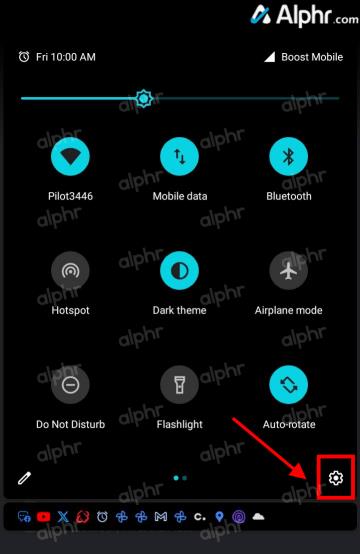
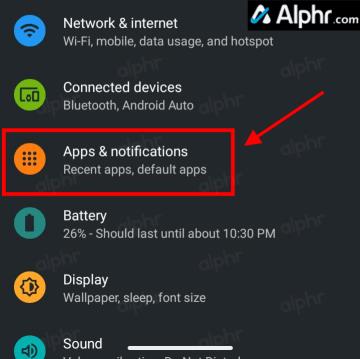
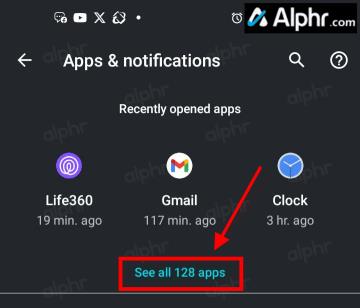
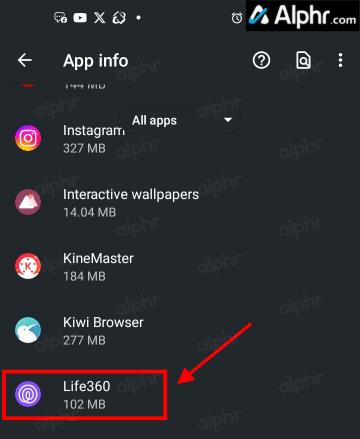
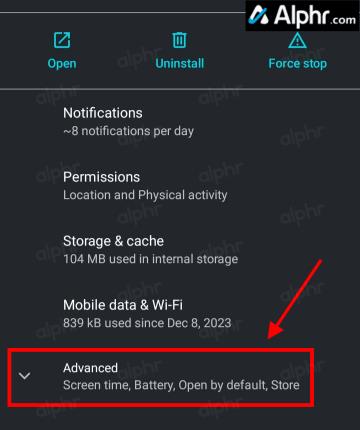
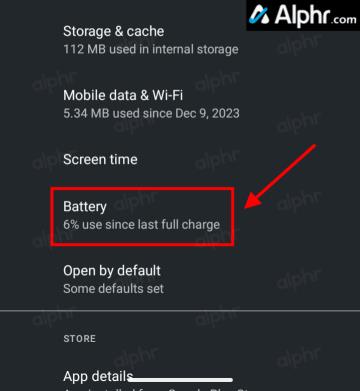
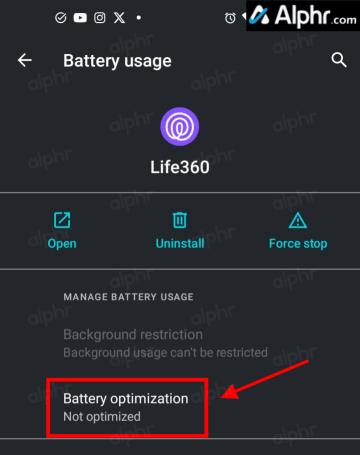
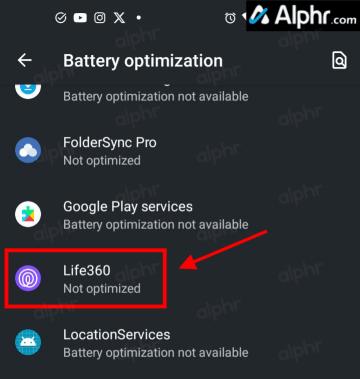
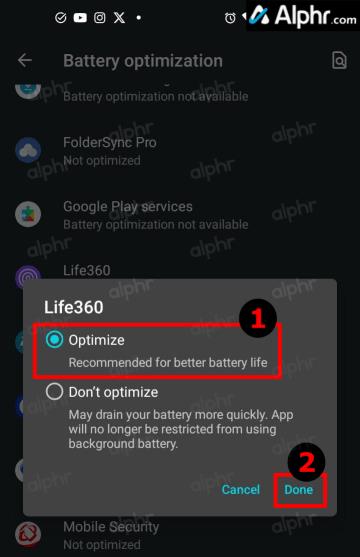
Mundu að þú ert ekki að hámarka afköst Life360; þú ert að fínstilla Android, sem ætti að hnekkja stillingum Life360. Þú ert að fínstilla rafhlöðunotkun, takmarka það sem LIfe360 getur gert.
Athugið: Þú munt nota „Device Care“ á Samsung símum til að stjórna rafhlöðusparnaðareiginleikum þínum. Pikkaðu á " Device Care " og slökktu á "Life360 Background app refresh" undir " Battery " stillingunum.
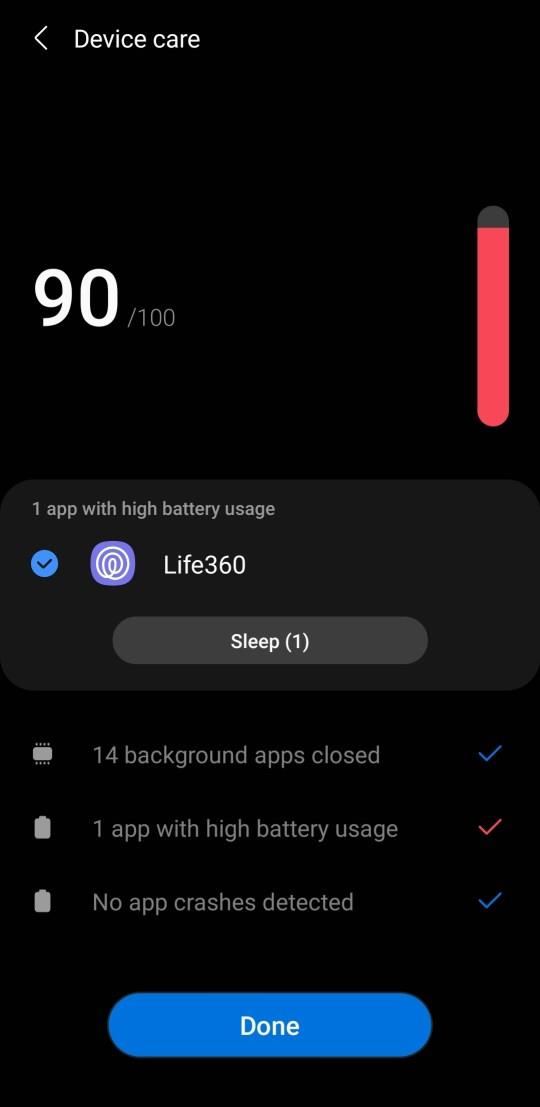

Bæði Android og iPhone notendur hafa valmöguleika fyrir lága aflstillingu. Android notendur geta valið á milli „High Performance“, „Bjartsýni“, „Meðal“ og „Hámarks orkusparandi“ valkosti. Sjálfgefið er að sjálfsögðu ekki að draga úr afköstum appsins.
„Hámarks orkusparnaður“ leyfir aðeins nauðsynlegum ferlum í símanum þínum að keyra, svo þú vilt líklega velja þennan til að koma í veg fyrir að Life360 gangi í bakgrunni.
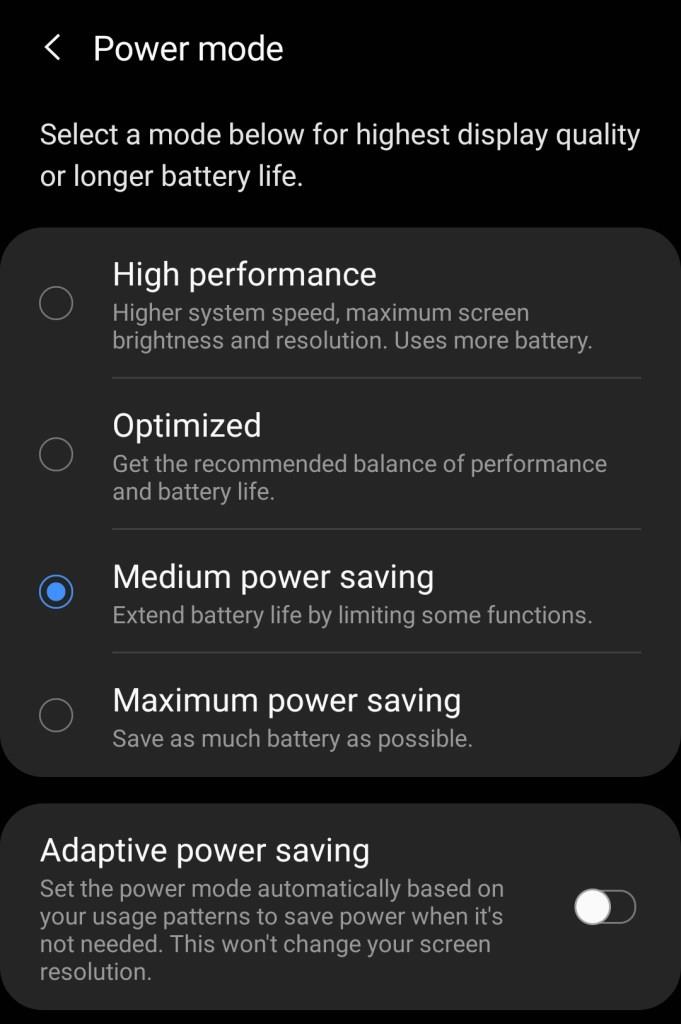
Haltu staðsetningu þinni á einum stað með því að slökkva á drifskynjun í Life360
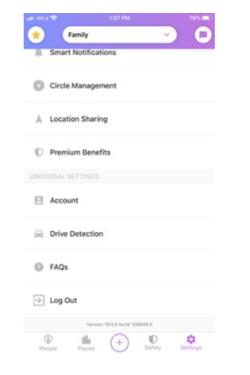
Þetta ástand er ekki tilvalið vegna þess að það gæti vakið grunsemdir hjá stjórnanda hringsins og öðrum meðlimum. Þess vegna gætir þú þurft að grípa til skapandi aðferða.
Fjarlægðu Life360 appið
Að lokum er öruggasta leiðin til að vera á einum stað að fjarlægja appið . Síðan sýnir kortið síðasta staðsetningu þína. Það er engin rakning, en þú þarft líklega að setja það upp aftur til að forðast að vekja grunsemdir.
Life360 og staðsetningin þín
Að lokum er erfitt en ekki ómögulegt að halda Life360 á einum stað og þú ættir að vita að það slekkur nokkurn veginn alla neyðarþjónustu innan appsins. Með öðrum orðum, þú ættir að nota þessi brellur sparlega.
Algengar spurningar: Frystu staðsetningu/hafðu Life360 á einum stað
Ef ég sleppi staðsetningu minni, mun það láta aðra vita?
Já, annað fólk í hringnum þínum mun vita hvort slökkt er á þráðlausu neti (sem er ekki mikið mál með ótakmarkaða gagnaáætlun. Það er engin þörf á þráðlausu interneti allan tímann) og hvort þú hefur slökkt á staðsetningu þinni .
Er auðvelt að plata Life360?
Ef þú ert foreldri unglings eða nýs bílstjóra, gerist það ekki mikið betra en Life360. Jafnvel ókeypis valkosturinn gefur þér staðsetningu þeirra og hraða og gerir þér kleift að stilla tvo staði fyrir viðvaranir (þ.e. barnið er komið í skólann). Þrátt fyrir kosti þessarar aðferðar sýna hundruð TikTok myndbanda unglingum hvernig á að komast framhjá vökulu auga Life360. Fyrir þá sem eru ekki tæknivæddir gæti það virst flókið að plata appið, en það er frekar einfalt fyrir alla sem nota tæknina reglulega.
Mun Life360 virka ef slökkt er á símanum?
Nei, það mun aðeins sýna síðustu staðsetningu þína og síðustu ferð þína. Hins vegar mun það einnig sýna að slökkt sé á símanum þínum. Life360 sýnir einnig rafhlöðuprósentu þína, þannig að það gæti ekki virkað að falsa týnda rafhlöðu.
Get ég notað Life360 án farsímagagna?
Þú þarft símanúmer til að skrá þig inn á Life360, en þú þarft ekki farsímagögn til að keyra forritið. Ef þú hefur valið að nota brennarasímavalkostinn sem talinn er upp í þessari grein þarftu aðeins Wi-Fi tengingu og möguleika á að skrá þig inn á Life360 reikninginn þinn á brennara símanum.
Þó að sjónvarp muni líklega virka vel án nettengingar ef þú ert með kapaláskrift, eru bandarískir notendur farnir að skipta yfir í nettengingu
Eins og í hinum raunverulega heimi mun sköpunarverkið þitt í Sims 4 á endanum eldast og deyja. Simsar eldast náttúrulega í gegnum sjö lífsstig: Barn, Smábarn, Barn, Unglingur,
Obsidian er með margar viðbætur sem gera þér kleift að forsníða glósurnar þínar og nota línurit og myndir til að gera þær þýðingarmeiri. Þó að sniðmöguleikar séu takmarkaðir,
„Baldur's Gate 3“ (BG3) er grípandi hlutverkaleikur (RPG) innblásinn af Dungeons and Dragons. Þetta er umfangsmikill leikur sem felur í sér óteljandi hliðarverkefni
Með útgáfu Legend of Zelda: Tears of the Kingdom geta aðdáendur komist inn í anda leiksins með besta HD veggfóðurinu. Meðan þú gætir notað
https://www.youtube.com/watch?v=LKqi1dlG8IM Margir spyrja, hvað heitir þetta lag? Spurningin hefur verið til síðan tónlist hófst. Þú heyrir eitthvað sem þú
Hisense sjónvörp hafa verið að ná vinsældum sem ágætis fjárhagsáætlun fyrir frábær myndgæði og nútíma snjalleiginleika. En það er líka falið
Ef þú notar Viber reglulega gætirðu viljað athuga hvort einhverjum hafi líkað við skilaboð. Kannski skrifaðir þú eitthvað til að fá vin þinn til að hlæja, eða vilt bara
Ef þú átt Apple tæki hefurðu eflaust fengið óumbeðin skilaboð. Þetta gæti hafa verið frá fólki sem þú þekkir sem þú vilt ekki að sendi þér
TikTok hefur vald til að skjóta fyrirtækinu þínu eða feril og taka þig frá núlli í hetju á skömmum tíma, sem er ótrúlegt. Áður fyrr þurftu menn að hoppa








